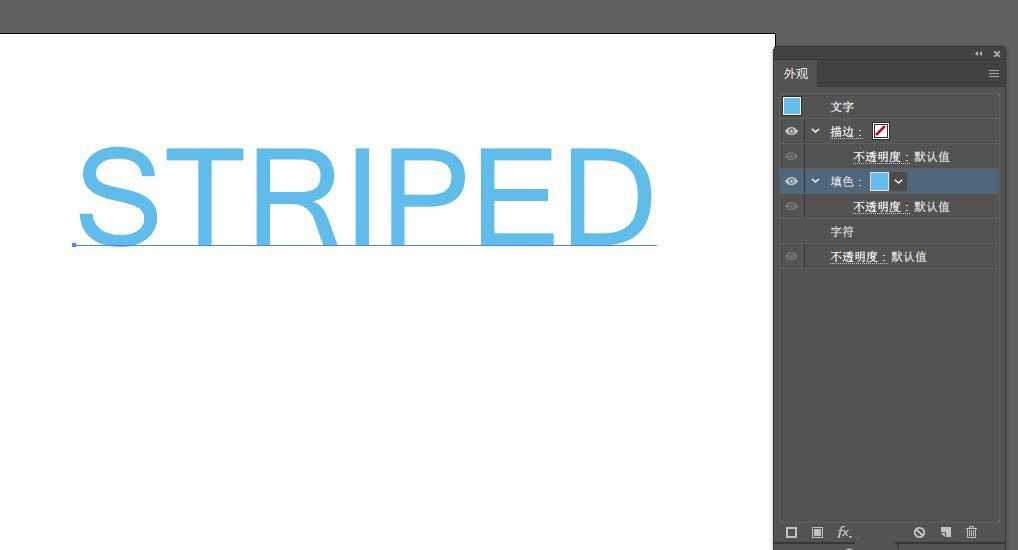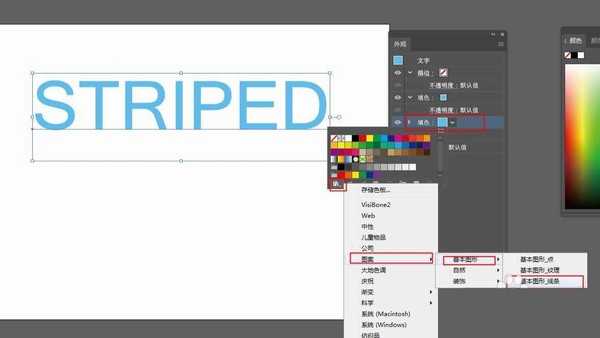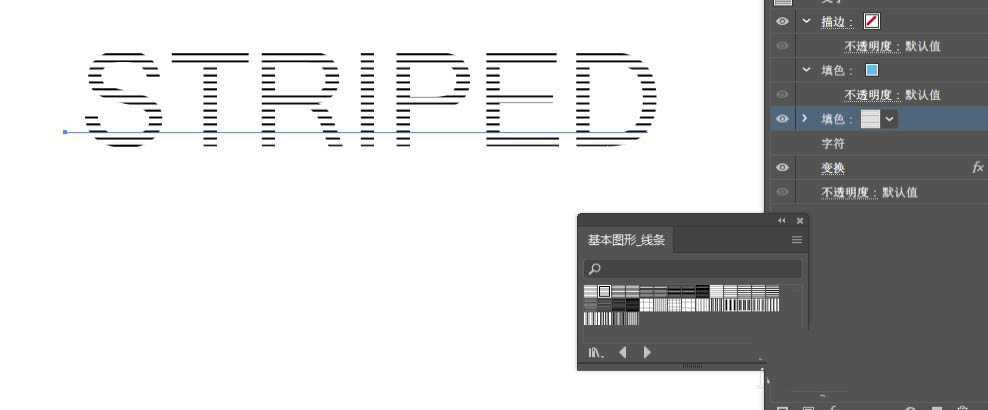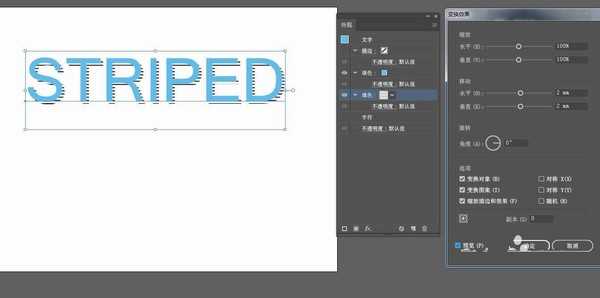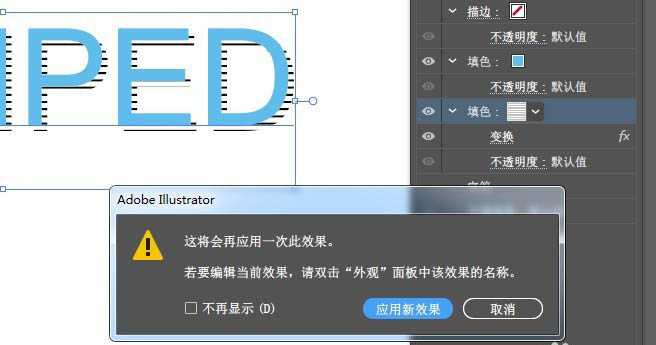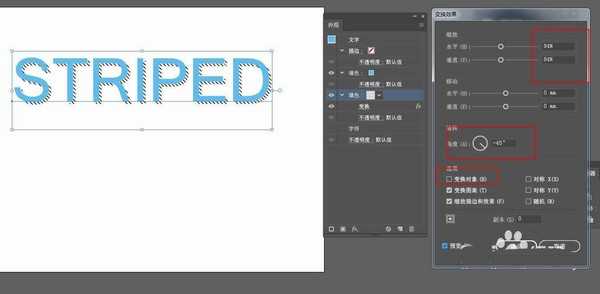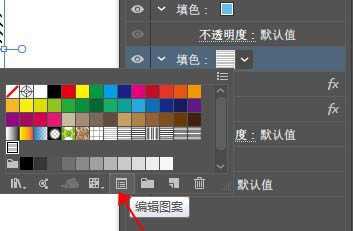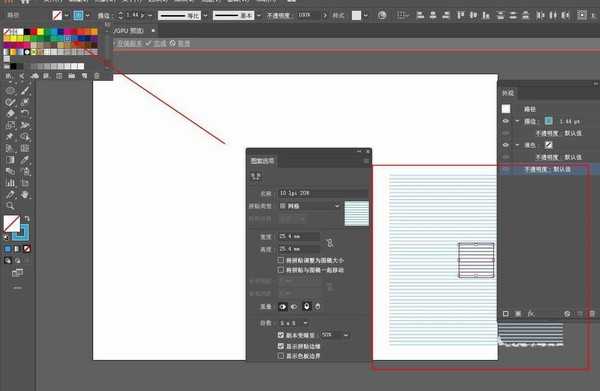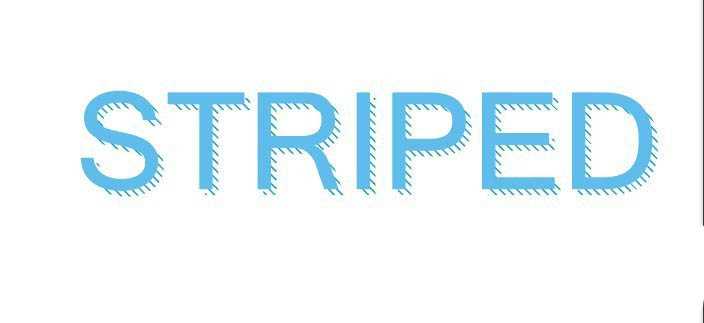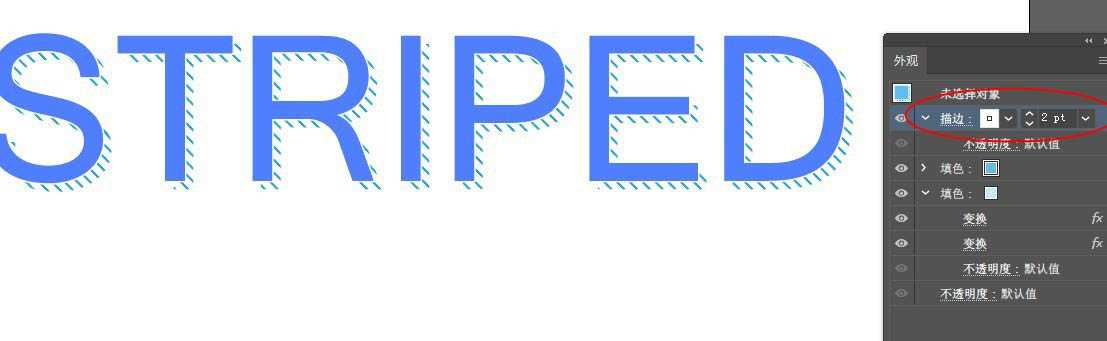茶园资源网 Design By www.iooam.com
ai中想要设计一款清新的线条纹阴影字效果,该怎么制作这个效果呢?下面我们就来看看详细的教程。
- 软件名称:
- Adobe Illustrator 2020 v24.2.3 64位 免安装中文绿色精简版
- 软件大小:
- 344MB
- 更新时间:
- 2020-08-07立即下载
1、在画板上打上需要制作的文字。取消填充色和描边色,在外观面板中新建填充层。选择需要的填充色。
2、将填充层复制一层,选择下方填充层单击颜色,如图,找到色板中的线条样式。选择合适的线条纹理。
3、选择线条填充层,点击面板下的fx键,找到扭曲和变换-变换面板,调整水平和垂直参数让线条与文字形成错位效果。
4、再次打开变换面板,应用新的变换效果,调整角度和缩放比例,取消勾选变换对象。将直线条变成斜线条。
5、再次单击线条,打开编辑图案,打开图案面板,选中对象,更改描边颜色。即可将黑白线条改为彩色线条。
6、再给文字添加白色描边效果,就完成了。最终效果如图:
以上就是ai阴影字体的做法,希望大家喜欢,请继续关注。
相关推荐:
ai怎么制作多层阴影效果的文字?
ai怎么制作剪纸效果立体阴影文字?
ai文字怎么添加等距斜角阴影效果?
茶园资源网 Design By www.iooam.com
广告合作:本站广告合作请联系QQ:858582 申请时备注:广告合作(否则不回)
免责声明:本站资源来自互联网收集,仅供用于学习和交流,请遵循相关法律法规,本站一切资源不代表本站立场,如有侵权、后门、不妥请联系本站删除!
免责声明:本站资源来自互联网收集,仅供用于学习和交流,请遵循相关法律法规,本站一切资源不代表本站立场,如有侵权、后门、不妥请联系本站删除!
茶园资源网 Design By www.iooam.com
暂无评论...
更新日志
2024年11月15日
2024年11月15日
- 黄乙玲1988-无稳定的爱心肝乱糟糟[日本东芝1M版][WAV+CUE]
- 群星《我们的歌第六季 第3期》[320K/MP3][70.68MB]
- 群星《我们的歌第六季 第3期》[FLAC/分轨][369.48MB]
- 群星《燃!沙排少女 影视原声带》[320K/MP3][175.61MB]
- 乱斗海盗瞎6胜卡组推荐一览 深暗领域乱斗海盗瞎卡组分享
- 炉石传说乱斗6胜卡组分享一览 深暗领域乱斗6胜卡组代码推荐
- 炉石传说乱斗本周卡组合集 乱斗模式卡组最新推荐
- 佟妍.2015-七窍玲珑心【万马旦】【WAV+CUE】
- 叶振棠陈晓慧.1986-龙的心·俘虏你(2006复黑限量版)【永恒】【WAV+CUE】
- 陈慧琳.1998-爱我不爱(国)【福茂】【WAV+CUE】
- 咪咕快游豪礼放送,百元京东卡、海量欢乐豆就在咪咕咪粉节!
- 双11百吋大屏焕新“热”,海信AI画质电视成最大赢家
- 海信电视E8N Ultra:真正的百吋,不止是大!
- 曾庆瑜1990-曾庆瑜历年精选[派森][WAV+CUE]
- 叶玉卿1999-深情之选[飞图][WAV+CUE]